win11 메뉴 추천 항목 숨기기 방법_win11 숨김 메뉴 추천 항목 조작 방법
- 王林앞으로
- 2024-05-08 13:58:311136검색
Windows 11 메뉴의 권장 항목이 때때로 사용자를 귀찮게 합니다. 이러한 권장 사항도 숨기고 싶다면 PHP 편집기 Banana가 간단한 방법을 소개합니다. Windows 11 메뉴에서 권장 항목을 쉽게 제거하여 메뉴를 더 깔끔하고 효율적으로 만드는 방법을 알아보려면 아래를 계속 읽으세요.
1. 시작 메뉴를 클릭하면 시작 메뉴 아래 공간의 30% 이상을 [추천 항목]이 차지하고 있는 것을 볼 수 있습니다.
2. win11 피드백 센터에는 추천 항목 숨기기 제안이 무려 8462개나 있어 많은 사용자가 이 기능을 요청하고 있습니다.
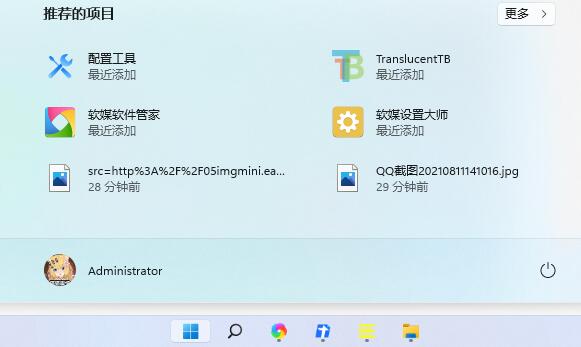
3. 외신 보도에 따르면 마이크로소프트는 추천 항목 숨기기 기능을 켜는 것을 검토 중이며, 향후 윈도우 11 빌드(22000.120) 업데이트에 추가할 예정이다.
4. 이번 프로젝트에서는 시작 메뉴 적용 부분을 확대하고 추천 아이템 공간을 줄일 수 있게 되었다고 합니다만, 추천 아이템 공간을 직접 취소하지는 않습니다.
5. 업데이트 후 사용자는 [설정]-[개인 설정]-[시작]-[점프 목록]-[파일 탐색기]에 들어가 추천 항목을 숨길 수 있습니다.
6. 현재 Microsoft의 제안은 커뮤니티에서 많은 사용자의 지지를 얻었습니다. 곧 win11에 구현될 것이라고 믿습니다.
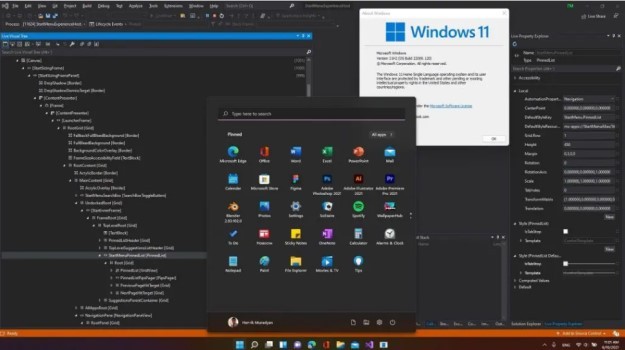
위 내용은 win11 메뉴 추천 항목 숨기기 방법_win11 숨김 메뉴 추천 항목 조작 방법의 상세 내용입니다. 자세한 내용은 PHP 중국어 웹사이트의 기타 관련 기사를 참조하세요!
성명:
이 기사는 zol.com.cn에서 복제됩니다. 침해가 있는 경우 admin@php.cn으로 문의하시기 바랍니다. 삭제

